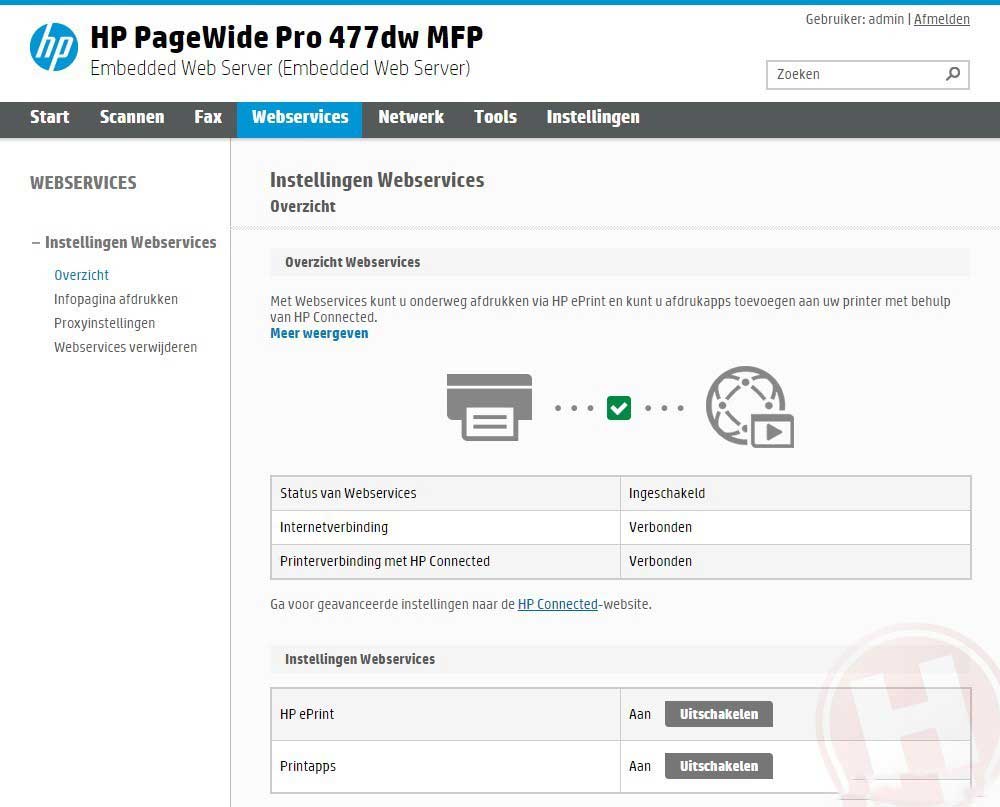تنظیمات سرور hp
در این مقاله درباره تنظیمات سرور hp و راه اندازی اولیه آن قصد داریم آموزش های بسیار عالی را در اختیار شما همراهان سایت آریامن قرار دهیم. باید عرض کنیم شما با دنبال کردن مراحل زیر میتوانید سرورخود را راهاندازی کنید و با تنظیمات سرور hp در مراحل ابتدایی آشنا شوید.
- اتصال سرور اچپی به شبکه و روشنکردن آن.
- بهروز رسانی لیست برنامههای قابل اعتماد برای نرمافزار antivirus یا firewall روی کامپیوتر.
- نصب نرمافزار سرور روی یک کامپیوتر.
- اتصال به سرور
همچنین ببینید: خطاهای سرور hp و بررسی انواع آنها
اتصال سرور اچپی به شبکه و روشنکردن آن
این که چگونه میتوانید سرور را به شبکه خود متصل کنید بستگی به شکل شبکه دارد. سرور برای به دست آوردن آدرس IP خود نیاز به router با قابلیت DHCP دارد. در حالت عادی بیشتر routerها دارای DHCP هستند. برای اطلاعات بیشتر باید به اطلاعات مرتبط با router خود مراجعه کنید.
اگر بر روی شبکه دارای wireless هستید، مطمئن شوید که تنظیمات امنیتی router خود را مثل WPA یا WEP فعال کردهاید تا از شبکه خود محافظت کنید. باز هم برای اطلاعات بیشتر به راهنماهایی که همراه router ارائه میشوند، مراجعه کنید.
بهروزرسانی لیست برنامههای امنیتی
دیسک نصب نرمافزار سرور اچپی، نرمافزارهایی را نصب میکند که به کامپیوتر شما اجازه میدهد تا با سرور از طریق شبکه ارتباط برقرار و تنظیمات سرور hp را بررسی کنید. نرمافزارهای firewall نصبشده روی کامپیوتر میتوانند این ارتباط را سد و از ردیابی سرور توسط کامپیوتر روی شبکه جلوگیری کنند. انجام مراحلی که در ادامه آمده اند قبل از نصب برنامههای سرور پیشنهاد میشوند.
نرمافزارهای firewall و antivirus خود را اجرا و لیست برنامهها را بهروزرسانی کنید.
اطمینان حاصل کنید که نرمافزارهای امنیتی میتوانند برنامههای جدید را Laern کنند. بعد از نصب نرمافزار سرور، firewall باید با prompt کردن شما به برنامههای نصبشده اجازه دهد که با سرور ارتباط برقرار کنند. بعضی از برنامههاییکه سرورهای اچپی نیاز دارند شامل موارد زیر میشوند.
- DoTask
- HPHSConnector
- MediaAggregator
- MountBackup
- RestoreOffProc
- WHSTrayApp
- WHSConsoleClient
- Windows Home Server Connector
اگر از برنامههای antivirus یا firewall استفاده میکنید که به صورت خودکار لیست trusted softwareهای خود را بهروزرسانی نمیکنند، با vendor برنامههای antivirus یا firewall ارتباط بگیرید تا بفهمید چگونه میتوانید نرمافزاری را به لیست trusted software بیافزایید.
هابها و چراغهای سلامت شبکه
برخی از hubهای شبکه برخلاف switchها و routerها ممکن است سبب کاهش تعامل بین کامپیوتر و سرور شوند. حتی ممکن است hub از برقراری ارتباط کامپیوتر شما با سرور جلوگیری کند. اگر این مشکل رخ دهد چراغ سلامت شبکه(network health indicator light) در جلوی سرور خاموش خواهد بود. جایگزین کردن hub با یک switch ممکن است عملکرد شبکه را بهبود و ارتباط را بازیابی کند.
نصب کامپیوتر| تنظیمات سرور hp
برای نصب نرمافزارهای HP Server و Windows Home Server Connector و دسترسی به تنظیمات سرور hp در ادامه میبایست از Software Installation Disc استفاده کنید. البته Server software را از طریق اینترنت هم میتوانید نصب کنید.
اگر میخواهید از Mac استفاده کنید، میبایست در ابتدا نرمافزار client را از طریق کامپیوتر ویندوز نصب کنید و پس از configure شدن سرور، نرمافزار Mac را نصب کنید.
نصب نرمافزار از بخشهای زیر تشکیل شده است:
- بهروزرسانی hp(اگر هنوز نصب نشده است)
- بخشهای ویندوز شامل Windows Installer 3.1 و NET 2.0(در صورتی که روی کامپیوتر موجود نباشند)
- نرمافزار سرور اچپی
بررسی administrative privileges
باید administrative privileges را داشته باشید تا بتوانید نرمافزارها را نصب کنید. برای تغییر user account در تنظیمات سرور hp، در قسمت Control Panel منوی Start وارد User Accounts شوید.
سرورهای ProLiant
در این جا به سراغ مراحل اصلی تنظیمات سرور hp میرویم. در ادامه مراحل را در یک نوع سرور مشخص(HPE ProLiant ML350 Gen10 Server User Guide) ادامه میدهیم. برند ProLiant یک برند مطرح در حوزه سرورهای کامپیوتری است که ابتدا توسط Compaq تشکیل و وارد بازار شد. ادغام دو کمپانی Compaq و Hewlett Packard Enterprise سبب شده است که هم اکنون ProLiant تحت کمپانی Hewlett Packard Enterprise در بازار حضور داشته باشد.
پیشنیازها
دانلود آخرین SPP که نیاز به support validation هم دارد:
https://www.hpe.com/servers/spp/download
خواندن نیازهای HPE UEFI برای سرورهای ProLiant بر روی صفحه وبسایت HPE:
https://support.hpe.com/hpsc/doc/public/display?sp4ts.oid=null&docLocale=en_US&docId=emr_na-a00016255en_us
اگر نیازمندیهای UEFI برآورده نشود ممکن است یک سری مشکلات boot و یا دیگر ارورها را در هنگام نصب سیستم عامل تجربه کنید.
به دست آوردن storage driver در صورت نیاز از طریق دانلود آن از وبسایت پشتیبانی HPE:
https://www.hpe.com/support/hpesc
حالا آن را از SPP استخراج کنید.
نصب سرور
مطمئن شوید که همه قطعات سرور را دراختیار دارید و سپس در صورت نیاز hardware options را نصب کنید. سپس در مورد نوع قرارگیری سرور تصمیم بگیرید.
مدیریت سرور
محلی: استفاده از سوییچ KVM و اتصال کیبورد، مانیتور و موس.
از راه دور: اتصال iLO web interface و راهاندازی console از راه دور
مدیریت سرور از راهدور
ابتدا مشخص کنید که iLO برای استفاده از ویژگیهای console از راه دور دارای مجوز است. اگر console مجوز ندارد، از وبسایت HPE کمک بگیرید:
https://www.hpe.com/info/ilo
در ادامه مطمئن شوید که ورودی iLO management به یک شبکه امن متصل است.از طریق مرورگر وارد iLO web interface شوید. iLO hostname در قسمت pull tab اطلاعات شماره سریال قرار دارد.
اگر سرور DHCP آدرس IP را مشخص میکند، این آدرس در boot screen ظاهر میشود. اگر یک آدرس IP ایستا وجود دارد، از آن آدرس IP استفاده کنید. گواهینامه login به صورت پیشفرض بر روی شمارهسریال ثبت شده است.
در navigation کناری بر روی لینک Remote Console & Media کلیک کنید و سپس console از راه دور را راهاندازی کنید.
تنظیمات سرور hp و Power
دکمه Power On/Standby را فشار دهید و برای مدیریت از راه دور از دکمه iLO virtual power استفاده کنید.
از طریق SPP، مواردی مثل system rom، storage controller، network controller و intelligent provisioning را بهروزرسانی کنید.
را اندازی فضای ذخیره| تنظیمات سرور hp
برای قرار دادن سرور در حالتی که از SAN بتواند boot کند میبایست راهنمای زیر را مشاهده کنید:
https://www.hpe.com/info/boot-from-san-config-guide
اگر یک HPE Smart Array controller نصب شده است، برای SR controllerها ازHPE Smart Storage Administrator برای ساخت arrayها استفاده کنید. برای این کار از صفحه boot دکمه F10 را فشار دهید تا Intelligent Provisioning را راهاندازی کنید و سپس HPE Smart Storage Administrator را راهاندازی کنید.
برای MR controllerها از مزیت Smart Array Configuration درون UEFI System Utilities برای ساخت آرایهها استفاده کنید.
توجه کنید که Intelligent Provisioning و Smart Storage Administrator از Smart Array MR controller configuration پشتیبانی نمیکنند.
اگر controller option نصب نشده باشد میتواند یکی از دو اقدامی که گفته میشود را انجام دهید.
اول این که در صورت فعال بودن AHCI میتوانید از یک سیستم عامل یا نرمافزار virtualization استفاده کنید.
دوم این که میتوانید با غیرفعال کردن AHCI، نرمافزار RAID را فعال کنید و سپس یک آرایه ایجاد کنید. برای این کار از صفحه boot کلید F9 را فشار دهید تاUEFI System Utilitie راهاندازی شود. سپس در مسیر زیر پیش بروید:
System Configurations > BIOS/Platform Configuration (RBSU) > Storage Options > SATA Controller Options > Embedded SATA Configuration > Smart Array SW RAID Support
بعد از فعال کردن Smart Array SW RAID Support باید configuration را ذخیره کرده و سرور را ریبوت کنید. حالا میتوانید یک آرایه بسازید. برای این کار از صفحه boot کلید F9 را فشار دهید تا UEFI System Utilities راهاندازی شود و سپس مسیر زیر را ادامه دهید:
System Configuration > Embedded Storage: HPE Smart Storage S100i SR Gen10 > Array Configuration > Create Array
استفاده از OS یا نرمافزار virtualization
برای انجام این کار در صفحه POST کلید F10 را فشار دهید. برای Intelligent Provisioning ورژن 3.30 و جدیدتر میتوانید از Intelligent Provisioning یا ازHPE Rapid Setup Software استفاده کنید. بعد از انتخاب یک حالت، باید سرور را reprovision کنید تا بعد از boot شما به F10، mode را تغییر دهد.
برای مستقر کردن دستی OS باید installation media را وارد کنید. برای مدیریت از راه دور روی Virtual Drives در کنسول iLo کلیک کنید. اگر برای نصب OS بهstorage driver نیاز باشد، از پوشه virtual استفاده کنید تا driver را ذخیره کنید. سپس F11 را در صفحه boot فشار دهید تا دستگاه را boot کند. پس از نصب OS درایورها را بهروزرسانی کنید.